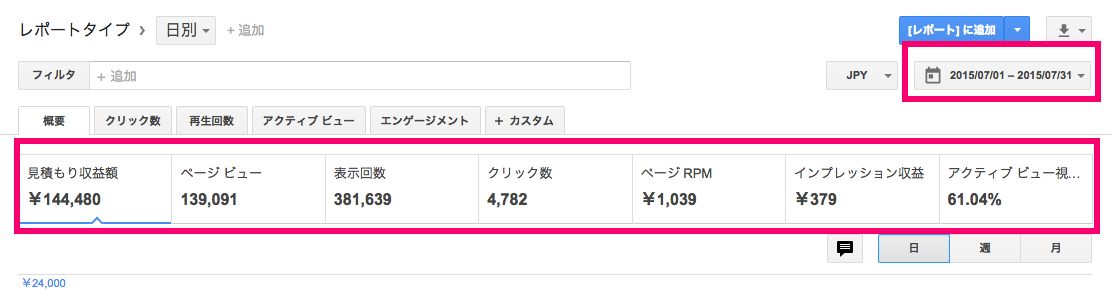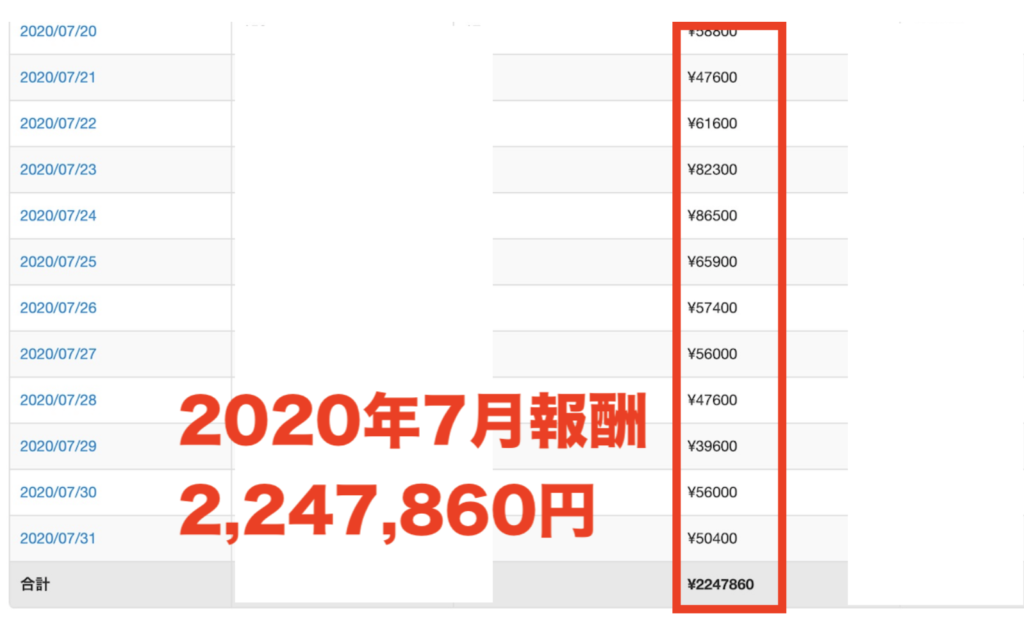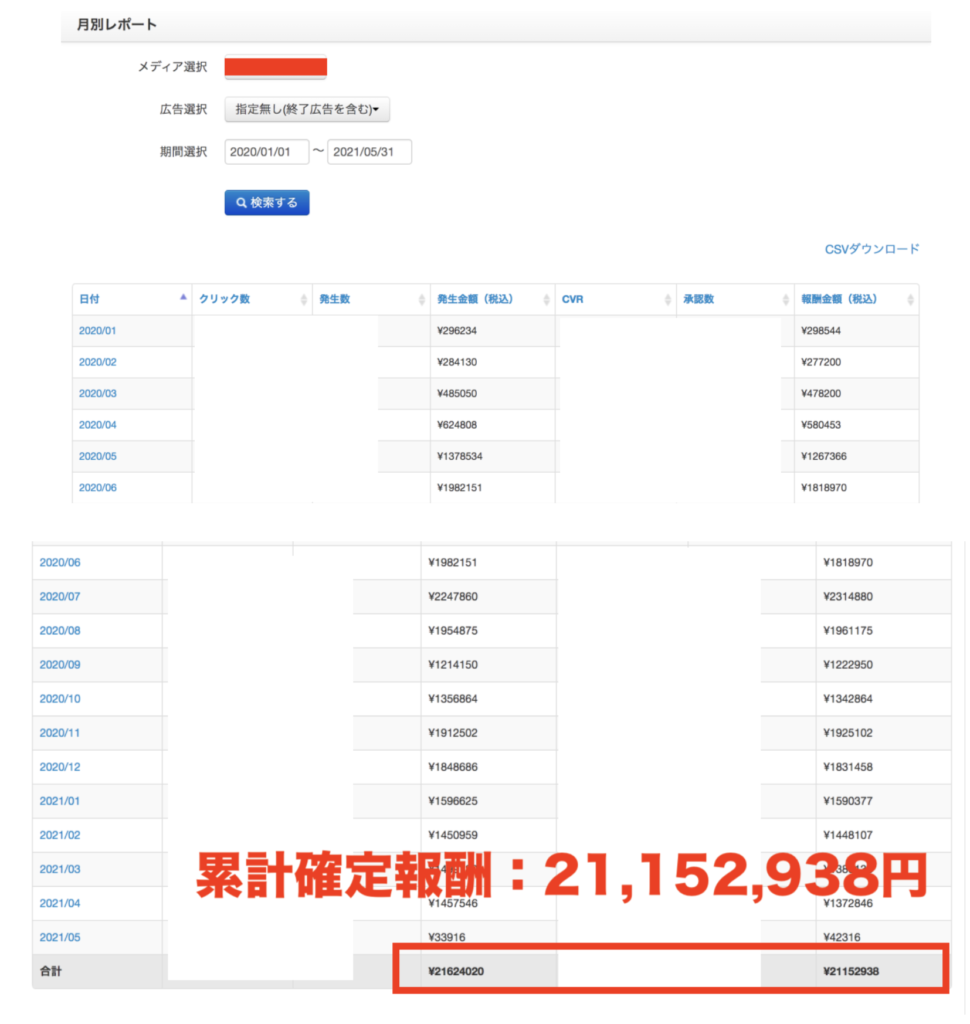ブログ運営をしていて最近思ったのが、
記事に目次あったら楽やな〜
ってことでした。
ブログの記事を毎日更新していくことに慣れ、
段々ユーザーの気持ちを考える余裕が生まれて
来たということだと思います。
最近「直帰率」というものについて
調べていたんですが、
直帰率を下げるという観点からも、
記事の冒頭に目次をつけるという
作業はかなり有効なのでは<?/span>
と思いました。
色んなブログがありますが、
やっぱ綺麗な目次を冒頭に置いている
管理人さんは
ユーザー目線に立てているなぁ
と思います。
今回そんな目次をつけるのに便利なプラグインを
発見しましたので、ご紹介したいと思います。
目次を載せるだけで直帰率を改善できる?
冒頭でもお話をさせていただきました通り、
最近サイトやHPの「直帰率」というものを
調べていくに連れ、
直帰率が上がってしまう理由の一つとして、
ユーザーが最初にページに訪問をした時に
求めている情報が見つけづらい
というものが考えられることに気づきました。
例えば誰か芸能人の元カレとかを調べる際に
「〇〇 元カレ」
というキーワードでヒットしたサイトの記事を
見てみたところ、
なんかつらつらと文章は書いてあるものの、
肝心の「〇〇の元カレ」の記述が出てこない。
そしてずーっと読んでいくと、最後の部分にちょろっと
4,5行書かれていた
なんてことが結構あるようです。
と言うか私がかつて運営していたブログも
そうでした。
これってユーザーが求めている情報を
適切に与えることが出来ていないですよね?
ユーザーが求めている情報を適切に与えることが
出来ていないというのはグーグルのそもそもの
理念に反することになりますので、
下手をすると
ペナルティの対象になりうる
非常に重要な問題であると考えます。
一方で記事の冒頭部分にその記事全体の目次が
表示をされていたら、ユーザーからすればすぐに
その記事内に自分の求めている情報があることを
認識できるでしょう。
ウェブ上を巡回していみると、記事の目次を
掲載している管理人さんの沢山いらっしゃって、
目次のそれぞれにリンクが貼ってあり、
そこを踏むとその見出しにいける
なんていう非常に便利な目次を設置されている方も
いらっしゃいました。
そして便利なことにその目次を自動で生成出来る
プラグインが存在しました!
それが、
『Table of Contents Plus』
というプラグインです。
通称、
“TOC”
WordPressユーザーの間では結構有名なプラグイン
みたいなので、ご紹介していきますねー
『Table of Contents Plus』の機能とは!
このTOCというプラグインですが、非常に便利で、
導入をすることで、
その場で記事中の見出しを認識し、目次を作成してくれます!
しかもそれぞれの見出しをクリックすることで、
その見出しにリンクが飛ぶ
という非常に便利な機能付き。
ユーザーからすれば気になったキーワードで
ヒットした記事に、目次が掲載されていて、
気になるキーワードが添えられた見出しまで
一気にジャンプできるというのは、すごく便利。
それだけでもユーザーから支持をされるサイト
として、認識されることでしょう!
では、気になるTOCのインストールの手順を
ご紹介したいと思います。
『Table of Contents Plus』のインストールの手順について!
それではTOCのインストール手順について
ご紹介しますね。
WordPressのダッシュボードから、
「プラグイン」→「新規追加」
をクリックします。
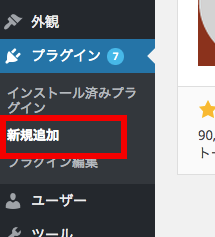
すると新規のプラグインの追加をする画面に
進みますので、「プラグインの検索」という欄に
「Table of Contents Plus」
と入力します。
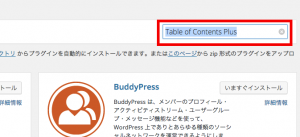
それで検索ボタンをクリックすると、
「Table of Contents Plus」
のプラグインが表示されますので、
「今すぐインストール」
をクリックします。
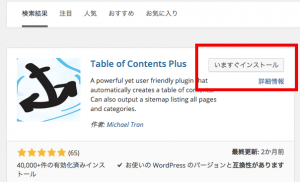
するとプラグインがインストールされますので、
インストールが完了したら、
「プラグインを有効化」
をクリックします。
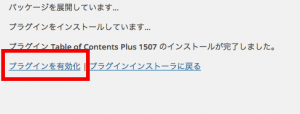
無事にプラグインのインストールが
完了しましたか?
完了しましたら、次に設定に入ります。
ダッシュボードの中の「設定」に入り、
「TOC+」
をクリックします。
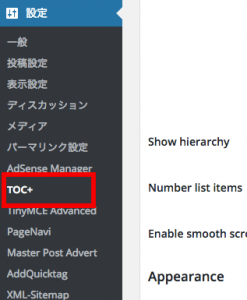
するとTOCの設定画面に進みます。
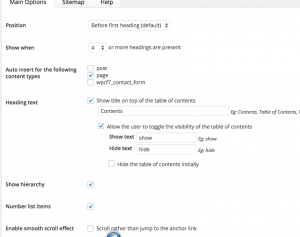
英語表記で若干読みづらい部分は
あるかと思います。
上の項目から一つ一つ解説させていただくと、
Position=記事を設置する場所
上から、
Before first heading「最初の見出しの前」
After first heading「最初の見出しの後」
Top 「記事の一番上」
Bottom「記事の一番下」
となっており、いずれかを選択することで、
好きな位置に広告を設置することが可能
となります。
次の「Show when」は見出しの数を表します。
例えばこの数値を「4」とか設定すると、
見出しは4つまでしか表示されなくなります。
次の
「Auto insert for the following content types」
という部分に関しては、
記事に個別に目次を掲載していくので、
「Post」
にチェックを入れます。
その下の「Heading text」に関しましては、
その目次の題名になります。
初期設定では「Contents」と入力されていますが、
「目次」とか任意の文字に直してもいいでしょう。
その下の細かい設定に関しましては
今回は説明を割愛させていただきます。
以上で設定は完了です。
実際に記事に表示がされていたら
成功となります。